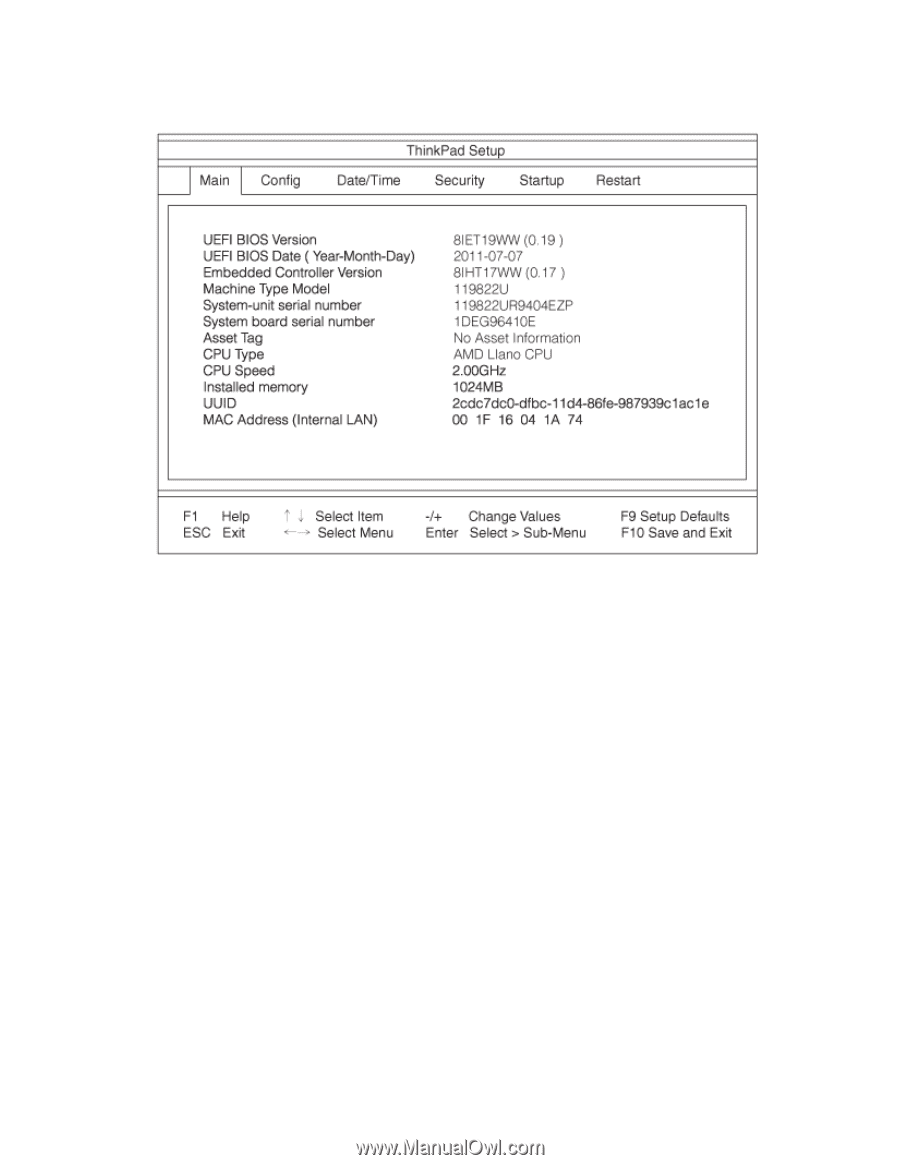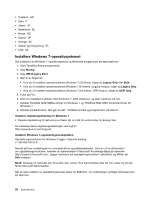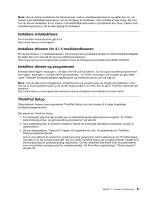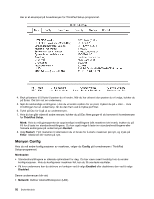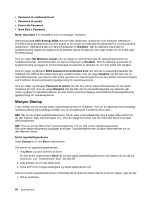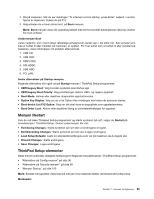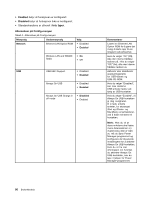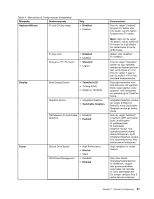Lenovo ThinkPad Edge E425 (Norwegian) User Guide - Page 110
Menyen Config, ThinkPad Setup, Restart, Enter, Config, Merknader, Enabled, Disabled, Network
 |
View all Lenovo ThinkPad Edge E425 manuals
Add to My Manuals
Save this manual to your list of manuals |
Page 110 highlights
Her er et eksempel på hovedmenyen for ThinkPad Setup-programmet. 4. Bruk piltastene til å flytte til posten du vil endre. Når du har uthevet den posten du vil velge, trykker du på Enter. Det blir vist en undermeny. 5. Gjør de nødvendige endringene. Hvis du vil endre verdien for en post, trykker du på + eller -. Hvis innstillingen har en undermeny, får du den frem ved å trykke på Enter. 6. Trykk på Esc for å gå ut av undermenyen. 7. Hvis du har gått videre til andre menyer, trykker du på Esc flere ganger til du kommer til hovedmenyen for ThinkPad Setup. Merk: Hvis du må gjenopprette de opprinnelige innstillingene (slik maskinen ble levert), trykker du på F9 for å laste inn standardinnstillingene. Du kan også velge å laste inn standardinnstillingene eller forkaste endringene på undermenyen Restart. 8. Velg Restart. Flytt markøren til alternativet du vil bruke for å starte maskinen på nytt, og trykk på Enter. Maskinen blir startet på nytt. Menyen Config Hvis du må endre konfigurasjonen av maskinen, velger du Config på hovedmenyen i ThinkPad Setup-programmet. Merknader: • Standardinnstillingene er allerede optimalisert for deg. Du bør være svært forsiktig hvis du endrer konfigurasjonen. Hvis du konfigurerer maskinen feil, kan du få uventede resultater. • På hver undermeny kan du aktivere en funksjon ved å velge Enabled eller deaktivere den ved å velge Disabled. Denne undermenyen blir vist: • Network: Definer lokalnettfunksjonen (LAN). 92 Brukerhåndbok